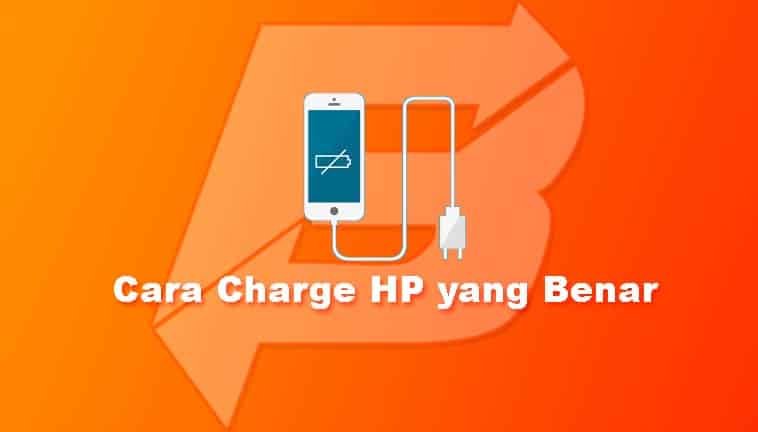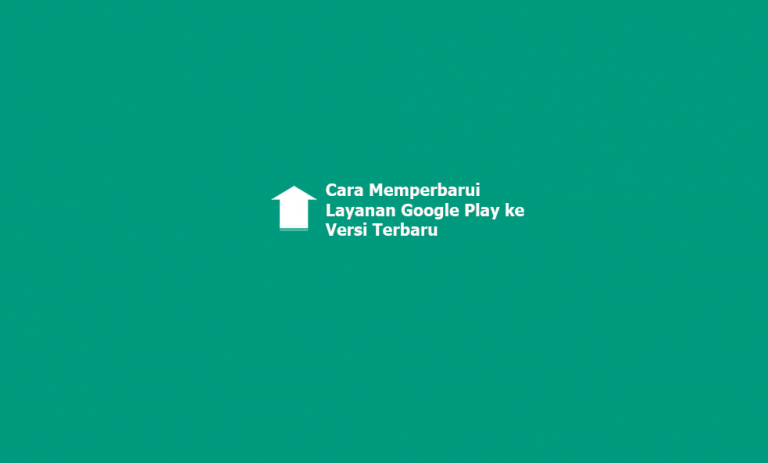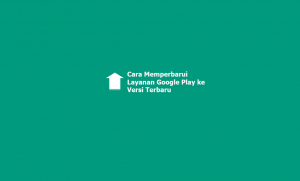Cara Screenshot Vivo Y91 – Ternyata, secara diam-diam Vivo telah meluncurkan sebuah varian produk baru untuk kelas menengah ke bawah. Ponsel itu diberi nama Vivo Y91 yang mempunyai beberapa fitur andalan, termasuk fitur untuk melakukan screenshot.
Vivo Y91 adalah salah satu produk yang wajib mendapatkan perhatian untuk para vendor teknologi lainnya, karena dapat dikatakan sebagai Realme Killer atau OPPO A3S Killer.
Hal ini sudah pasti tidak lepas dari peran spesifikasi dari perangkat ini yang sangat mumpuni, namun harga yang dicanangkan tergolong murah meriah.
Bahkan, perangkat jeroan yang diusung untuk smartphone ini sangatlah keren, contohnya saja dapur pacu yang dipasang adalah Qualcomm Snapdragon 439 dengan RAM 2 GB dan juga memori internal sebesar 16 GB, perangkat ini juga dilengkapi dengan sensor fingerprint, yang mana tidak biasanya dipasang pada perangkat sekelasnya.
Nah, untuk lebih menunjang lagi tentang spesifikasinya, perangkat ini juga dilengkapi dengan beragam macam fitur unggulan yang dapat menarik perhatian banyak orang, termasuk fitur screenshot yang dapat mempermudah pemiliknya. Pertanyaan besarnya adalah bagaimana cara screenshot Vivo Y91 ini?
Untuk kamu yang belum tahu bagaimana cara melakukannya, ada baiknya kamu menyimak informasinya pada artikel dibawah ini agar kamu juga dapat mempergunakan perangkat ini secara optimal.
Cara Screenshot Vivo Y91 Mudah dan Cepat
- Hal pertama yang wajib kamu lakukan adalah membuka halaman atau area yang akan di screenshot.
- Setelah itu tekan tombol power + volume bawah secara bersamaan dalam waktu beberapa detik.
- Jika kamu mendengar suara shutter dan layar berkedip, maka kegiatan screenshot kamu berhasil dilakukan.
- Dan untuk kamu yang ingin melihat hasil screenshot, bisa langsung membuka aplikasi Gallery atau menu notifikasi.
| Baca juga: |
Selain penggunaan tombol fisik, kamu juga bisa melakukan screenshot dengan menggunakan fitur s-capture bawaan FunTouch OS yang dapat menjadi andalan dari ponsel buatan Vivo ini.
Untuk kamu yang tertarik penggunaan fitur bawaan dari FunTouch OS ini, kamu bisa dengan cara mengusap atau swipe layar dari arah bawah ke atas (membuka Control Center) setelah kamu membuka area, halaman ataupun aplikasi yang akan kamu abadikan dalam bentuk gambar.
Setelah itu kamu bisa memilih opsi S-Capture yang ada pada menu Control Center yang ditampilkan.
Lalu, kamu bisa memilih opsi screenshot yang ingin kamu gunakan. Untuk hal ini kamu dapat memiliki Screen Recording, Funny Screenshot, Rectangular, atau screenshot panjang.
Semua hasil dari screenshot yang ada pada Vivo Y91 dapat dilihat melalui aplikasi galeri bawaan dari smartphone ini, atau kamu dapat memanfaatkan aplikasi editor foto dari pihak ketiga, apabila kamu ingin melakukan pengeditan atau menambahkan sebuah onjek atau tulisan yang ada di hasil screenshot tersebut.
Semoga informasi tentang cara screenshot Vivo Y91 ini dapat bermanfaat bagi teman-teman Berjuang dan selamat mencoba.